[Magis5 ERP] Como realizar a devolução de um produto, gerar um vale-troca e emitir uma NFe de devolução?
Caso algum cliente opte por devolver um produto, é importante registrar essa devolução no Magis5 Hub para garantir um controle preciso do estoque e das transações.
Realizando a busca e localizando a venda desejada, você poderá prosseguir com o preenchimento dos detalhes da devolução, como o motivo, a data, o(s) produto(s) devolvido(s) e a quantidade. Essas informações são cruciais para rastrear a devolução e atualizar o estoque corretamente.
Após realizar este processo, será necessário emitir a nota fiscal de devolução, cujo objetivo é cancelar o processo de compra ou anular a própria nota fiscal. Isso é necessário quando a venda não é concluída ou quando é preciso cancelar uma nota fiscal que ultrapassou o prazo de cancelamento. Neste caso, a emissão da NFe de Devolução é obrigatória.
REGISTRANDO UMA DEVOLUÇÃO
Para registrar uma devolução, na barra de menus, clique em: Vendas → Devoluções de Vendas:

Clique em "Nova Devolução" para abrir os campos e iniciar o processo de devolução:
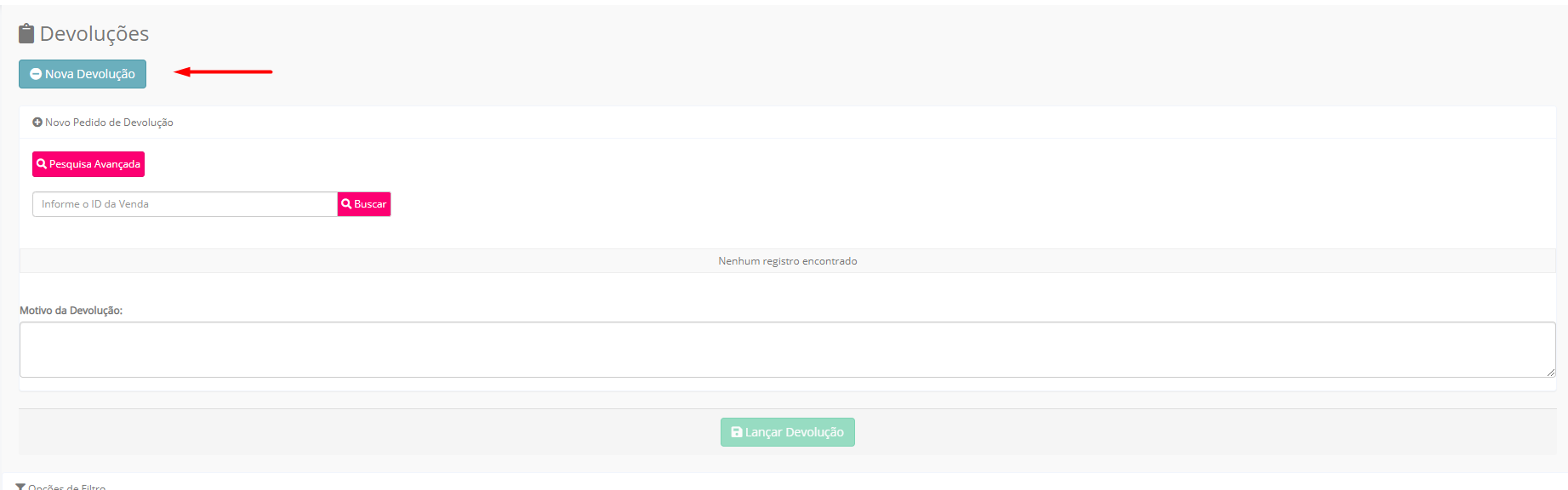
Para selecionar os produtos que deseja devolver, clique em "Pesquisa Avançada" e utilize os filtros fornecidos para localizar a venda específica:
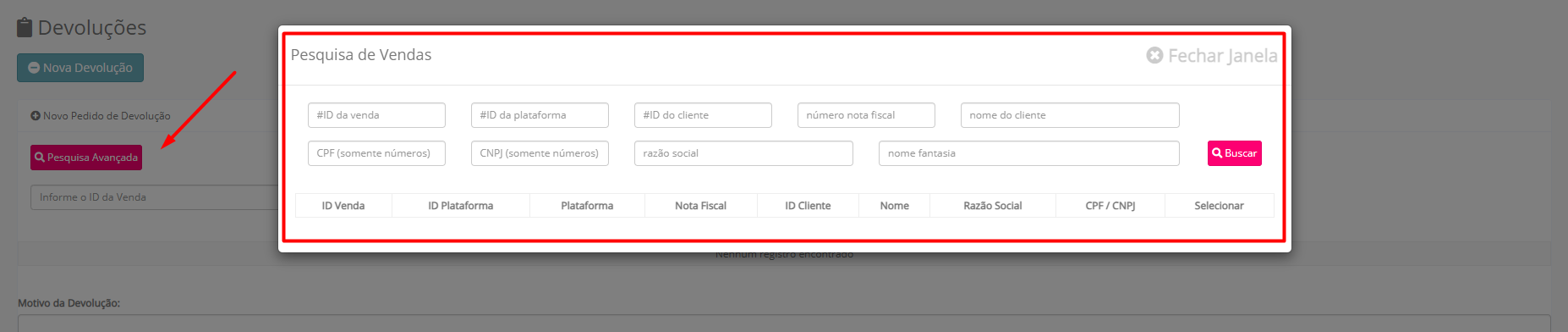
No exemplo abaixo, pesquisamos pelo cliente 'Marcio Tristão', e o sistema carregou suas vendas:
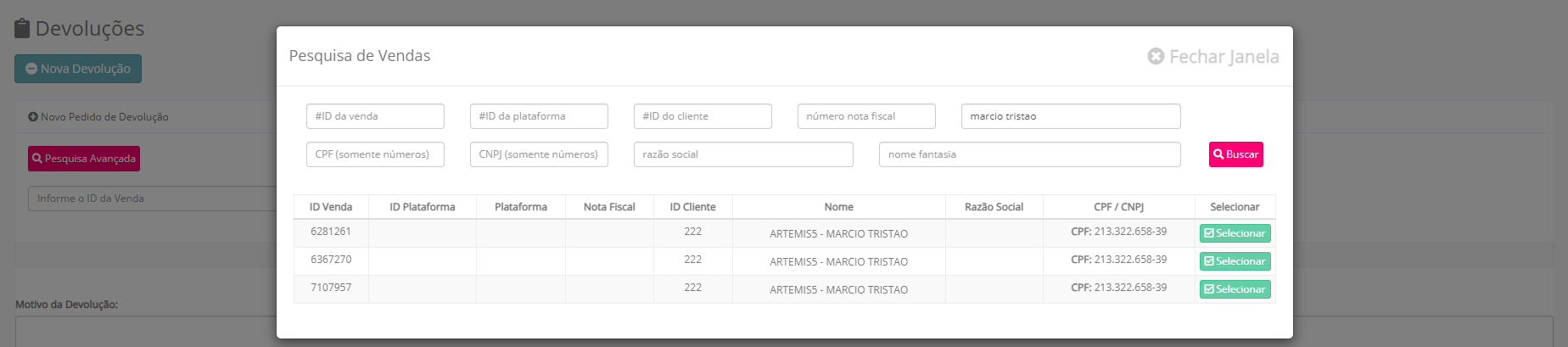
Clique em "Selecionar" para carregar os produtos da venda escolhida.
Caso possua o ID da venda, insira no campo apontado abaixo e clique em "buscar":
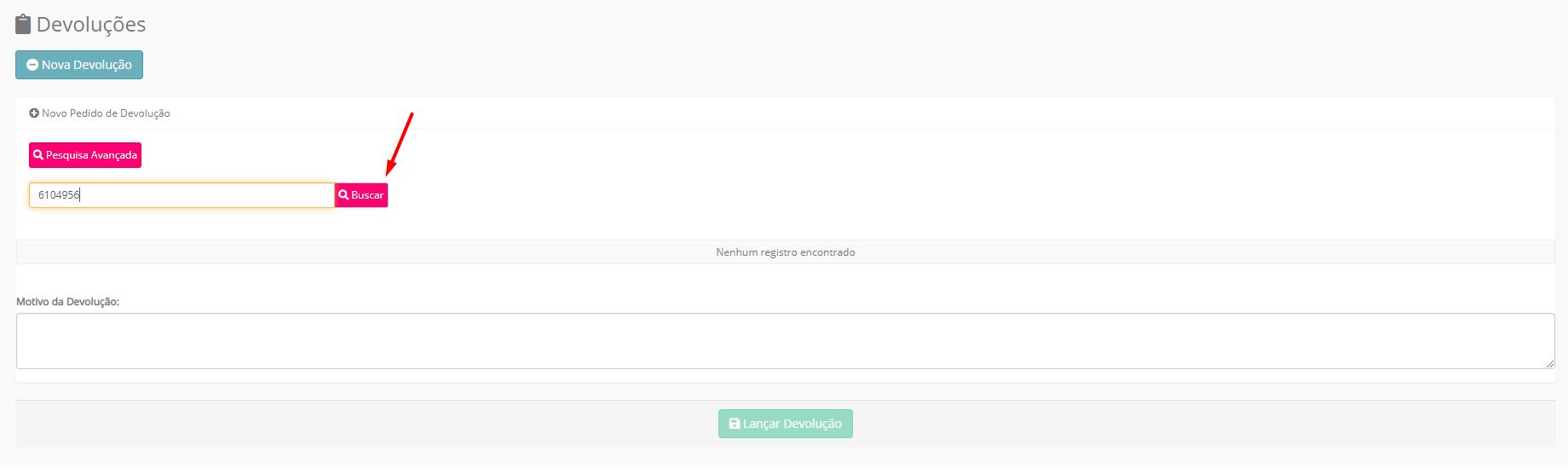
Ao informar o ID da venda, o Artemis5 carregará todos os itens da venda e você poderá informar quais itens poderá devolver. Caso vá devolver apenas um item, clique em “Remover Item” para remover os itens que não irá devolver.
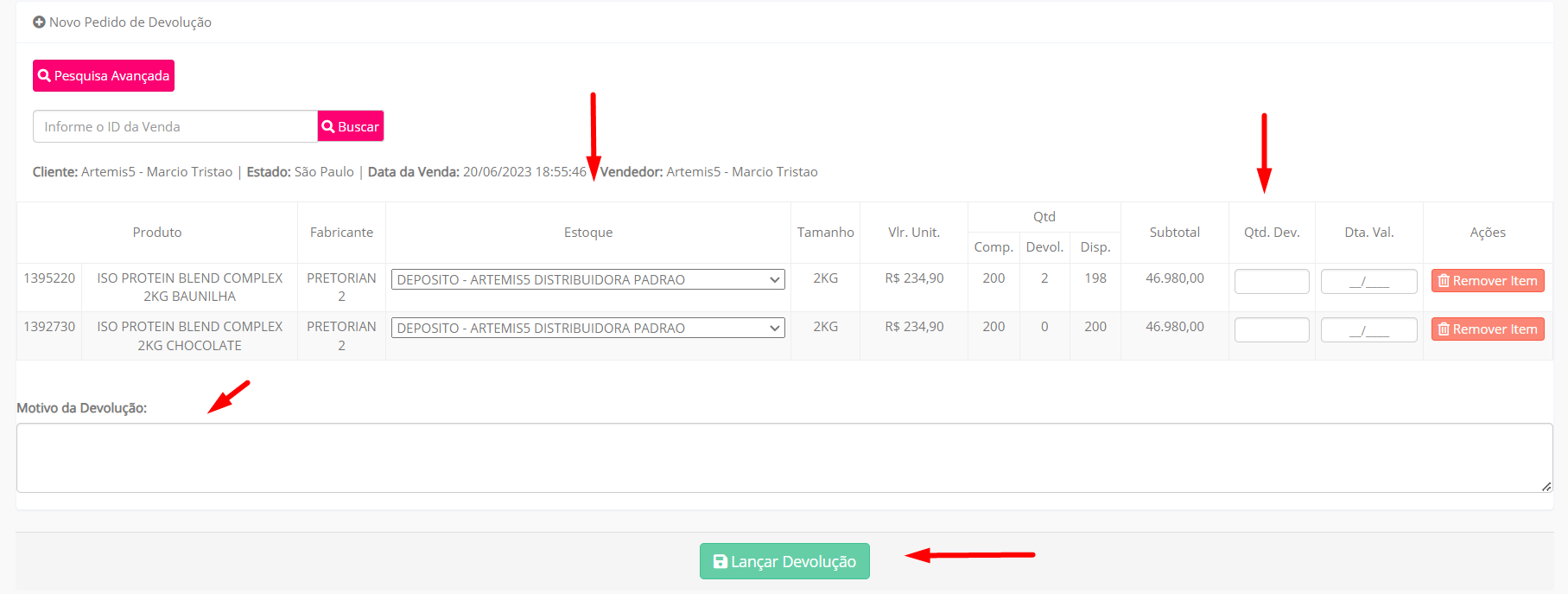
Selecione o estoque ao qual o produto deverá ser retornado em "Estoque".
Importante lembrar que no momento da devolução é possível indicar o depósito para qual o produto será devolvido. Dessa forma, se o produto não estiver em condições para venda, selecione o depósito de avaria/erro, assim você não irá disponibilizar um produto sem qualidade para venda.
Em "Qtd. Dev." informe a quantidade de itens a serem devolvidos. É possível realizar várias devoluções para uma mesma venda até que todos os itens sejam devolvidos. Por exemplo:
Se um cliente comprou 5 unidades de um item, é possível registrar 5 devoluções, caso ele devolva um item por dia.
Em “Motivo da Devolução”, informe o motivo da devolução e clique em “Lançar Devolução”.
Observação: “Data de Validade” é opcional. Caso o seu empreendimento controle a data de validade dos produtos, informe-a no campo correspondente.
EMITINDO UMA NOTA FISCAL DE DEVOLUÇÃO
Se a venda devolvida ultrapassar o prazo de 24 horas, será necessário emitir uma Nota Fiscal de Devolução.
Para isso, após concluir o processo mencionado anteriormente, a devolução estará na "Lista de Devoluções".
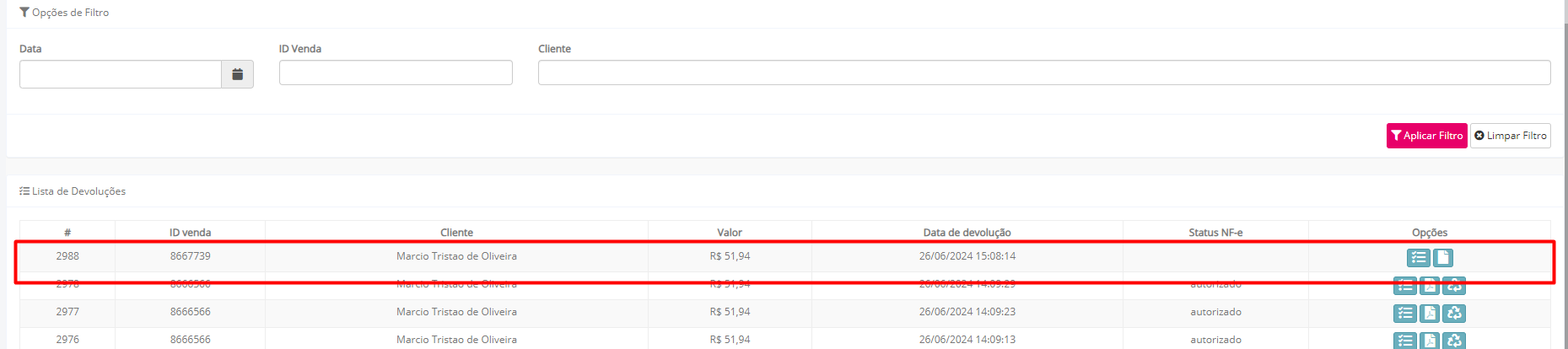
Para emitir uma nota fiscal de devolução, clique no quadrado a direita, selecione a operação correspondente e clique em "Emitir NFe". Para saber qual a operação correta, valide o estado de origem e o estado de destino da devolução:
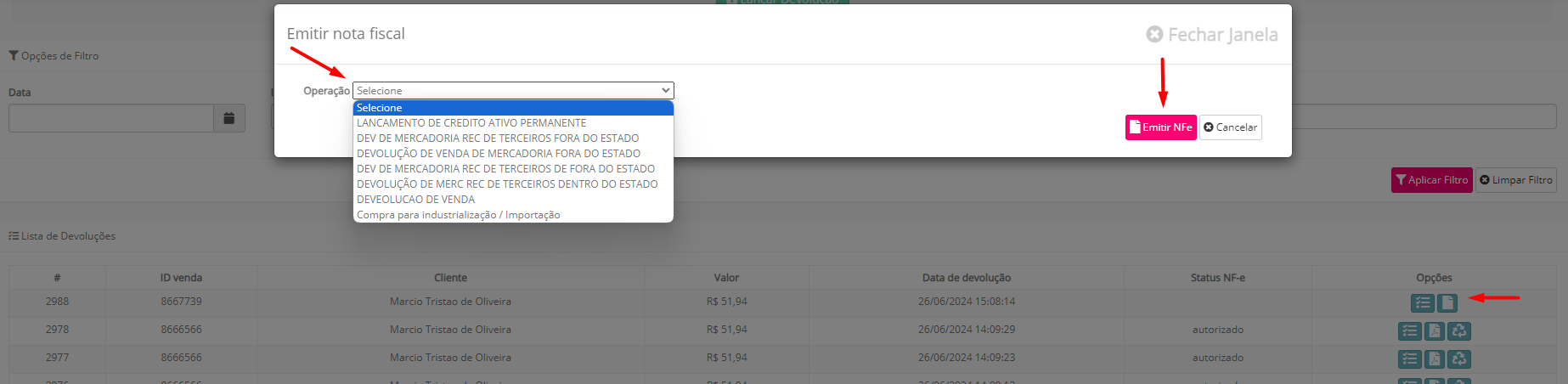
A nota será processada automaticamente e ficará no status: "processando_autorizacao". Para atualizar seu status, clique em "Atualizar status NFe" após alguns segundos:

A nota terá seu status atualizado e poderá ser baixada:

Após registrar a devolução, o crédito referente à devolução ficará registrado na conta do usuário, podendo ser utilizado como "vale-troca" ao realizar um novo pedido.
Para utilizar um vale trocas, clique aqui
